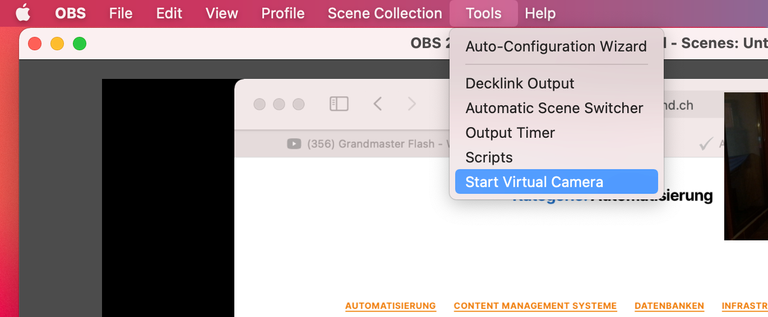
Das Thema in diesem Blog Beitrag ist gar nicht so einfach zu fassen, aber aktuell doch sehr wichtig. Viele von uns nehmen mittlerweile täglich an Videokonferenzen teil, teilweise beruflich, teilweise privat. Manchmal ist so eine Konferenz sehr wichtig, manchmal eher privat und nicht ganz so wichtig. Das superernste Gespräch mit dem Investor für dein neues Startup ist jedenfalls nur ein paar Mausklicks vom virtuellen Trinkspiel entfernt. Da kann man schon mal durcheinander kommen und es gibt viele Geschichten mit lustigen Sachen, die in Videokonferenz passieren. Mal läuft ein Hund durchs Bild, mal ein Kind, mal ein leicht bekleideter Mitbewohner oder es klingelt an der Tür, der Geschirrspüler meldet sich, die Waschmaschine ... Du kennst das sicherlich.
Vor ein paar Monaten waren noch die richtige Kleidung und das Bücheregal im Hintergrund ein Thema (Was ziehe ich an? Wie wirke ich? Welche Bücher stehen im Regal?). Da diese Objekte in wechselnden Konferenzsituationen nicht immer ganz einfach anzupassen sind, gibt es mittlerweile sehr viele Ansätze, wie man das alles technisch ein wenig aufpeppt um einen bestimmten Eindruck in solchen Meetings zu hinterlassen. Das kann persönliche Gründe haben - will ich den gleichen Hintergrund im Business Meeting und im privaten Meeting - oder auch Gründe organisatorischer Art - Im Business Meeting möchtest das beispielsweise das Logo deiner Firma, sowie dein Kamerabild im Screensharing haben. Vielleicht sitzt du auch an einem optisch nicht ganz so attraktiven Ort und möchtest daher ein schönes Foto im Hintergrund.
Die Gaming- und YouTuber Szene ist da schon längst weiter. Wer Inhalte streamen will, benötigt Tools um genau diese Dinge in den Griff zu bekommen.
Deswegen gibt es heute einen Beitrag über die Open Broadcaster Software (OBS). OBS ist eine freie Software, um den Bildschirminhalt eines PCs aufzuzeichnen oder über das Internet zu übertragen (Live-Streaming).
Live Streaming
Auf Plattformen wie YouTube und Twitch ist es mittlerweile normal das Spielen von Computerspielen, das Basteln am Motorrad oder das Beschneiden von Rosen zu streamen. Es gibt kaum ein Thema, das nicht gestreamt wird.
Stellt euch also einfach vor, ich streame, wie ich einen Blog Post für Novatrend schreibe und ihr schaut alle zu :) Da ihr nun schon mal da seid, könnten wir den Blog Post auch gemeinsam schreiben.
An dieser Stelle wird es interessant, weil irgendwie bedarf das ja doch einiger Organisation. Nehmen wir mal an, ich schreibe so vor mich hin, suche hin und wieder etwas in Google, probiere Sachen aus und wir könnten uns dabei sehen und unterhalten. Wir könnten den Text gemeinsam in einem kollaborativen Editor schreiben oder ich schreibe in WordPress direkt und wir reden drüber, was ich schreibe. So eine Situation wäre ja etwa so, wie gemeinsam in einem Büro zu arbeiten.
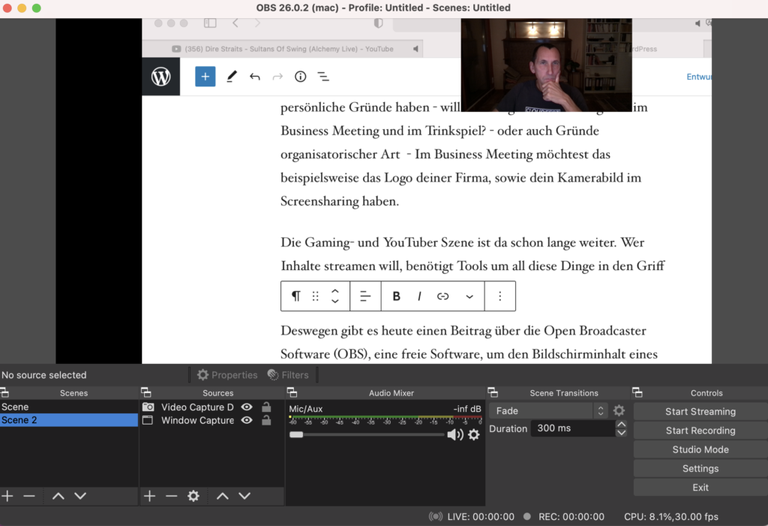
... ich schreibe ... und streame ... und suche ... und probiere aus ... :)
Auf Plattformen wie Zoom, Microsoft Teams, Skype, WebEx, Jitsi sind solche Features oft eingebaut. Die Herausforderung für Benutzer ist jedoch die flüssige Bedienung und die Berechtigungen in solchen Plattformen. Vielleicht darf man ja manche Sachen gar nicht machen. Ausserdem kann es sein, dass man an einem Tag in mehreren Plattformen unterwegs ist, deren Bedienung einem gar nicht so klar ist.
Virtuelle Kamera
Der kleinste gemeinsame Nenner bei Videokonferenzen ist die Kamera, die dich filmt. Jedes Videokonferenz-System nutzt diese Kamera. Sie ist immer da und lässt sich einfach an und aus schalten.
Die Idee von OBS ist es nun, wie in einem Fernsehstudio beliebig viele Eingabekanäle miteinander zu verbinden und das Ergebnis an eine "Kamera" zu schicken. Dieses zusammengestellte Bild sieht man dann auf dem heimischen Fernseher. Also gewissermassen die Nachrichtensprecherin vor dem im Hintergrund laufenden Video und eine Leiste mit letzten News am Bildschirmrand.
Das Prinzip funktioniert natürlich auch auf dem heimischen PC. Man stellt sich mit OBS einen Stream zusammen und schickt ihn an die virtuelle Kamera. Diese lässt sich vom jeweiligen Konferenzsystem auswählen und anstelle deines Kamerabildes wird einfach dieser Stream angezeigt. Nur du bestimmst, was dort gezeigt wird.
Im nächsten Screenshot siehst du beispielsweise unser Novatrend Jitsi System (siehe auch Videokonferenzen auf meet.novatrend.ch). Dort kannst du die Kamera auswählen. Der grüne Rahmen, also die ausgewählte Kamera ist die aus OBS.
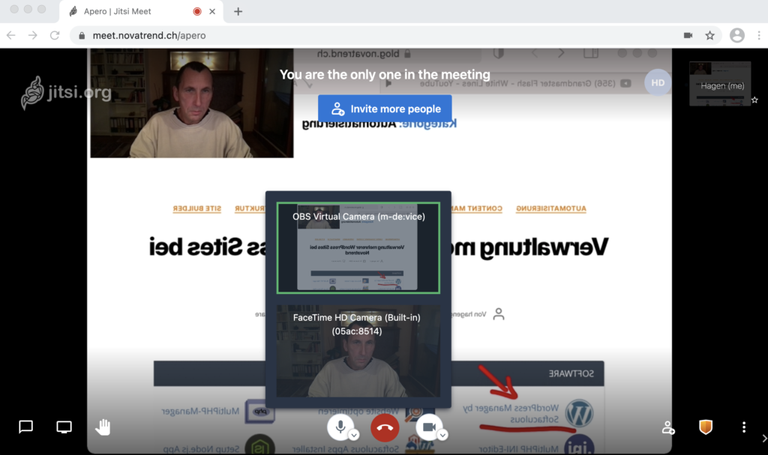
Auswahl der Kamera in Jitsi
Installation von OBS
Das Installationspaket von OBS lässt sich von der Projektseite https://obsproject.com/download laden und installieren. Die virtuellen Kameras müssen separat installiert werden.
- Kamera Plugins:
Die Installation ist selbsterklärend und bedarf anfangs zunächst keiner weiteren Konfiguration.
Streams aus OBS
Nach dem Start von OBS muss die virtuelle Kamera gestartet werden (in macOS im Menü: Tools -> Start Virtual Camera).
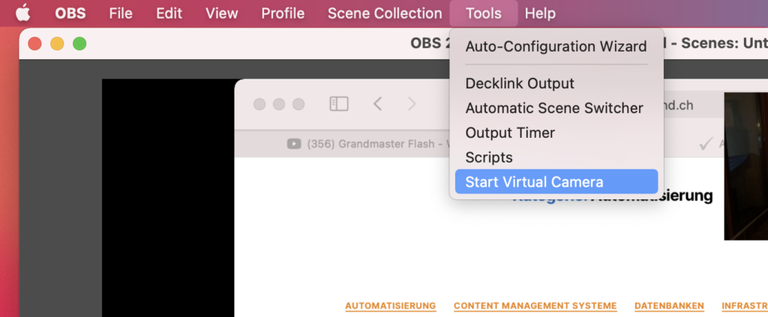
Aktivierung der virtuellen Kamera
Szenen
Für jeden Anlass lassen sich nun in OBS Kamera-Streams zusammenstellen. Ein Stream wird als Szene bezeichnet. In meinem einfachen Fall möchte ich eine Szene mit einem Browserfenster und meinem Kamerabild haben. Die beiden Quellen kann ich im Sources Fenster mit dem + Icon zusammenstellen. Die Möglichkeiten sind endlos, ich könnte mich auch zu 80% durchsichtig einstellen ... Stichwort Opacity :).
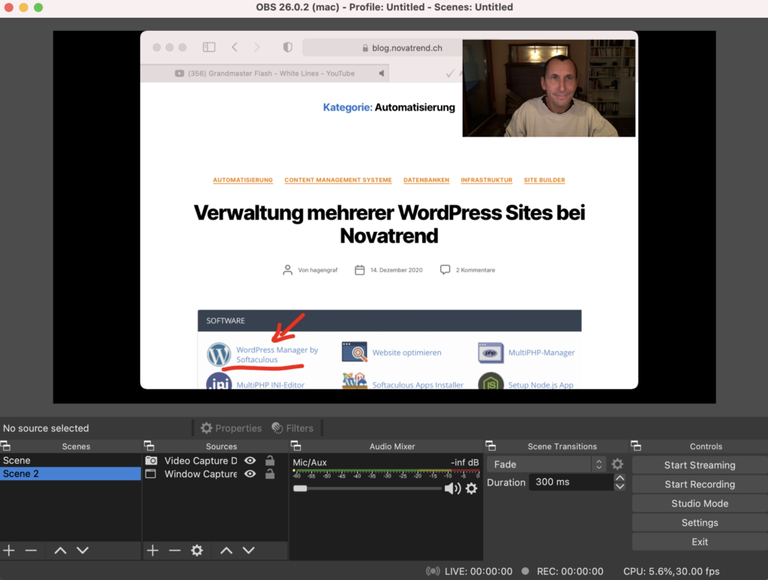
Eine Szene in OBS
Jede Quelle kann mit zusätzlichen Filtern und Parametern optimiert werden. Möchtest du dich beispielsweise selbst freistellen und vor einem anderen Hintergrund präsentieren, benötigst du einen einfarbigen Hintergrund und musst den Chroma Key Filter verwenden.
Ergebnis
Wenn du diese Technik hier bei uns in Jitsi benutzt, sieht das Ergebnis auf einem iPhone als Zuschauer etwa so aus wie im Screenshot. Die Qualität der Darstellung hängt sehr von der Geschwindigkeit der Internet-Leitung des Zuschauers an. Hier im Beispiel ist es eine eher schwache WLAN Verbindung
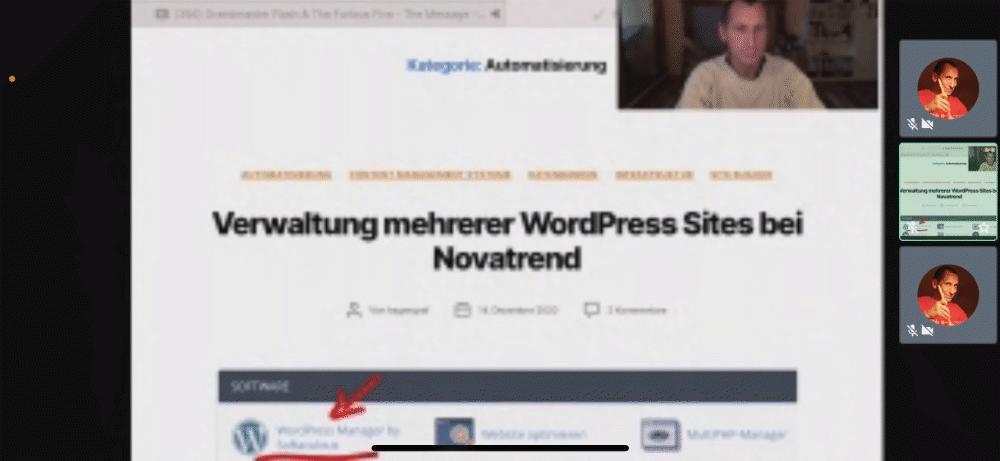
iPhone 12 Mini - Jitsi Konferenz (dreimal ich, einmal davon als OBS Stream über meine virtuelle Kamera)
Fazit
Auch wenn es vielleicht auf den ersten Blick ein wenig kompliziert aussieht, die Beschäftigung mit OBS lohnt sich schon deshalb, weil man zu 100% beeinflussen kann, was über die Kamera den anderen Teilnehmern angezeigt wird.
Links
- https://obsproject.com
- Kamera Plugins:
tl;dr: Remote Arbeit macht erfinderisch :)
Posted from my blog with SteemPress : https://blog.novatrend.ch/2020/12/21/virtuelle-kameras-mit-obs-in-videokonferenzen-nutzen/